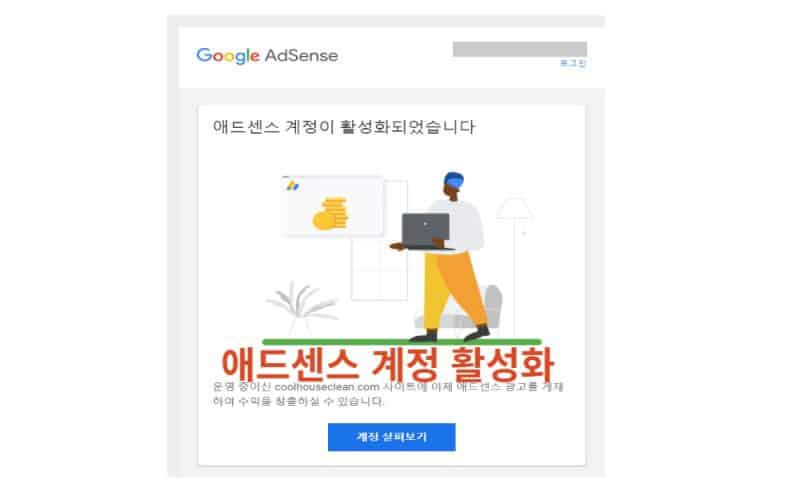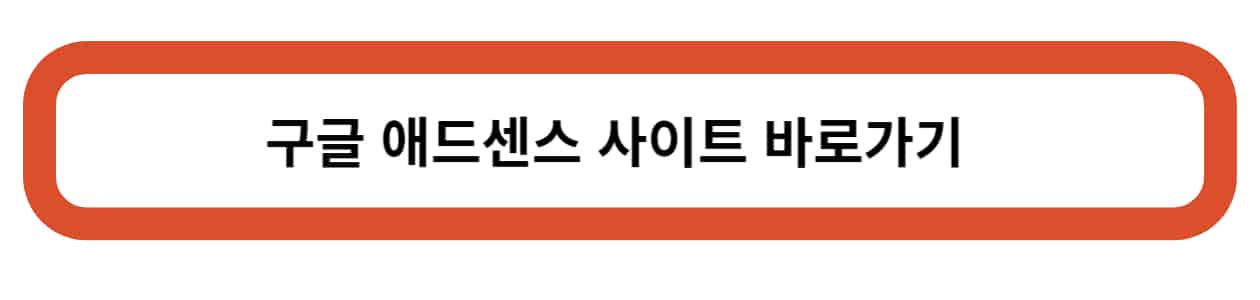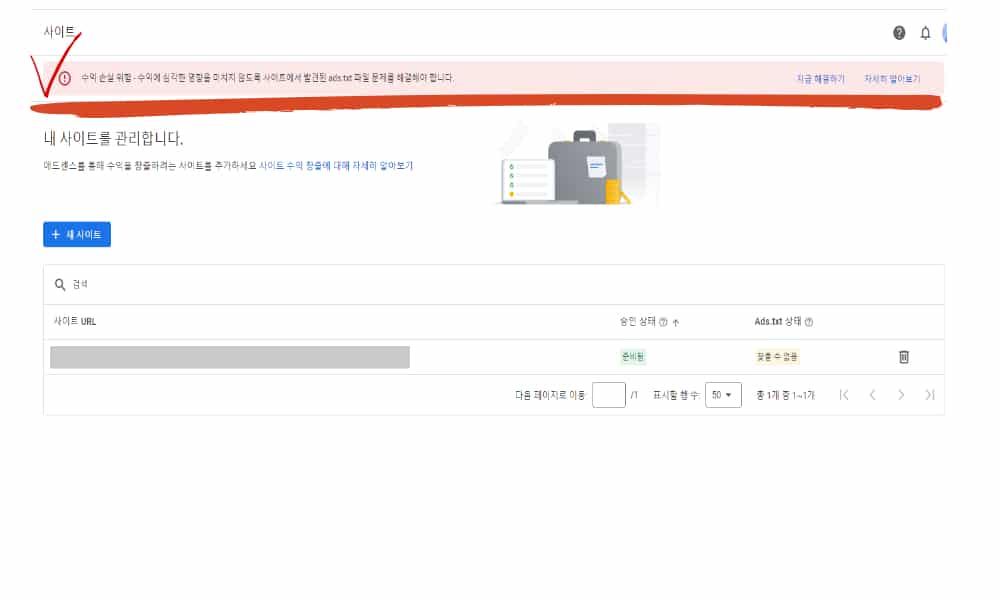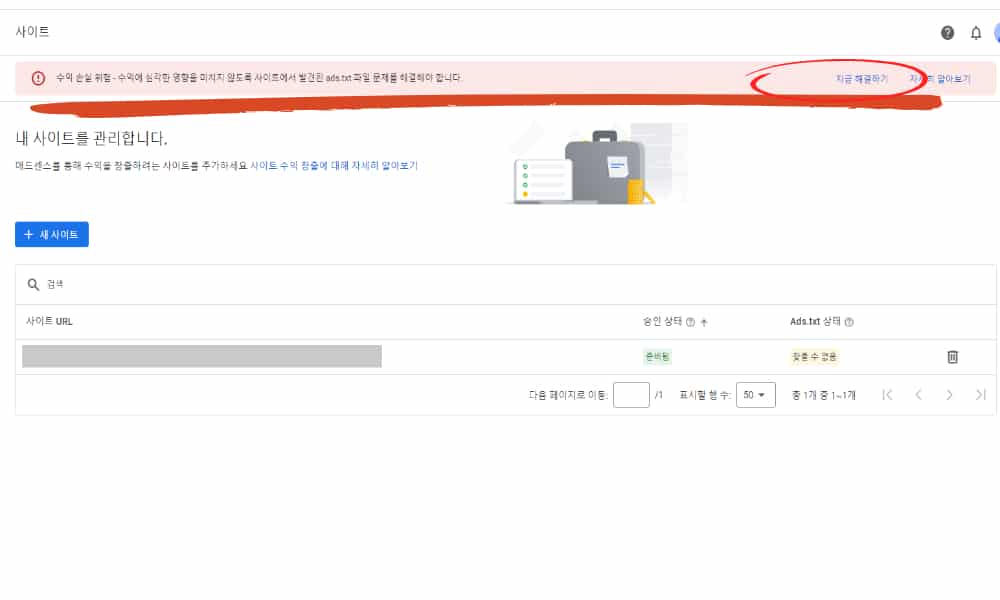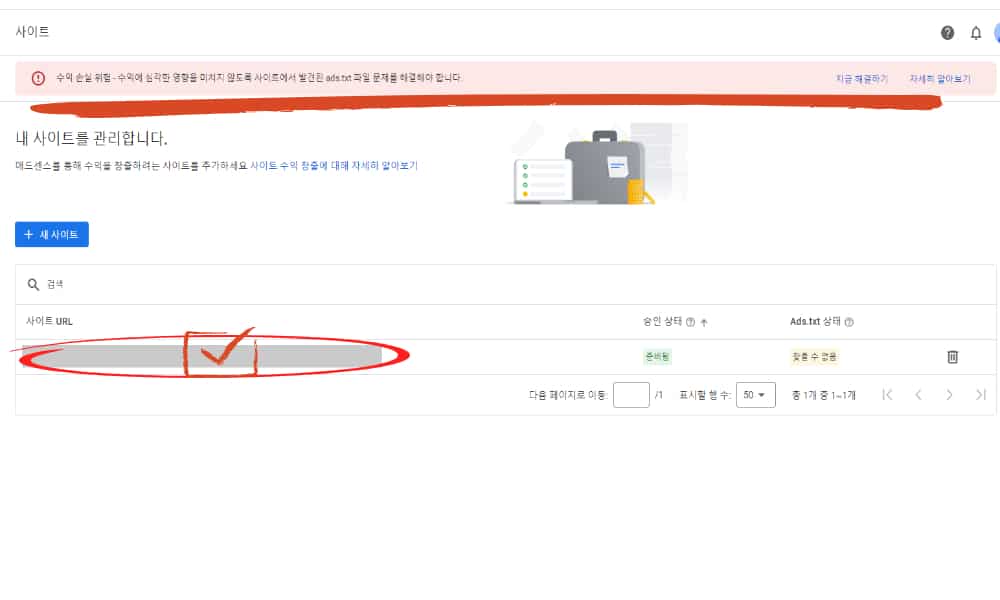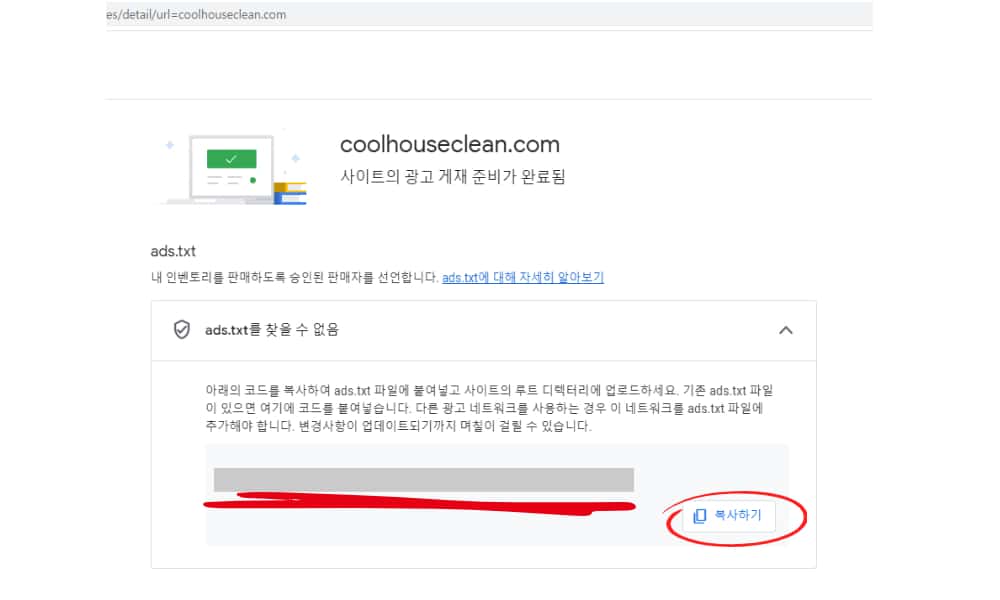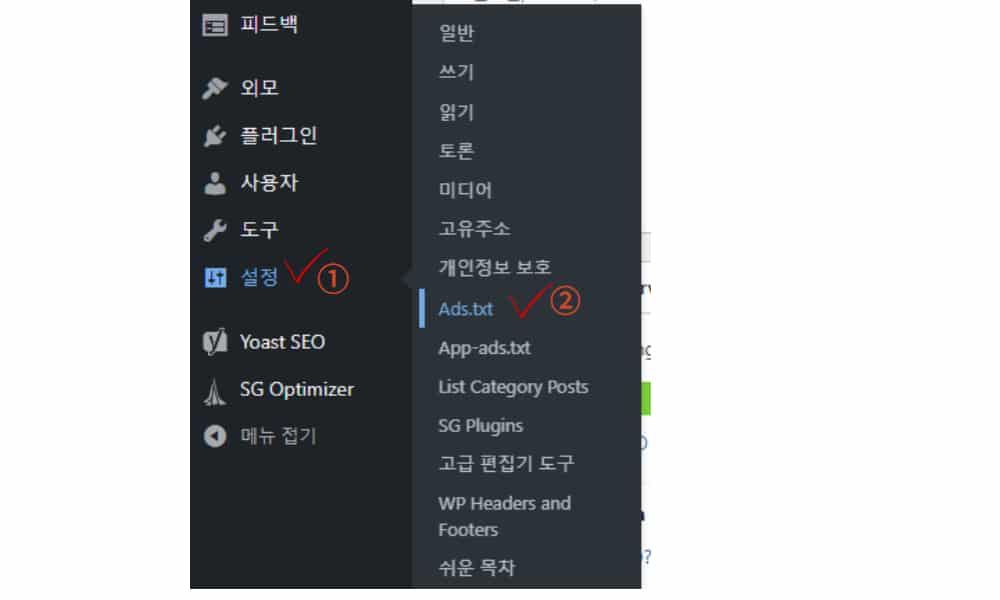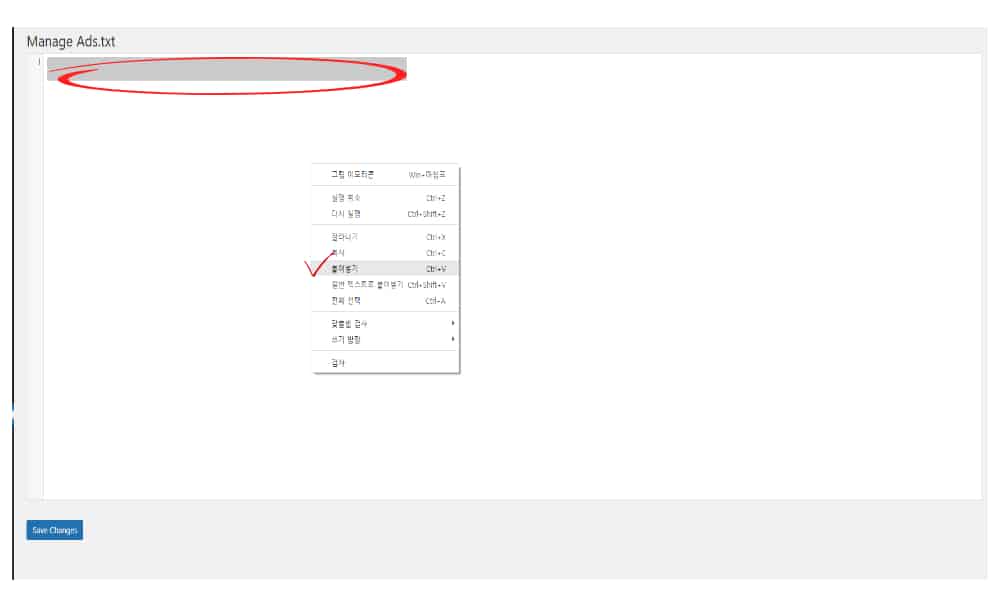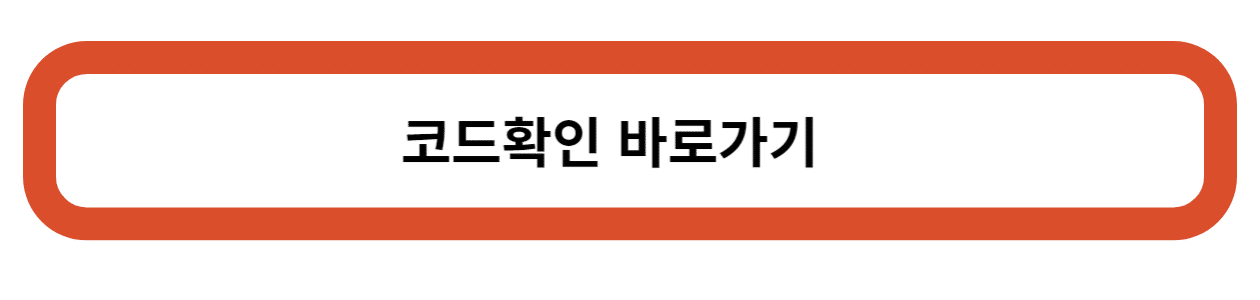워드프레스 애드센스 승인후 ads.txt 파일 문제 따라해보기
워드프레스 애드센스 승인후
ads.txt파일 문제 따라해보기
안녕하세요 시원한날들 생활정보 입니다~
오늘은 워드프레스 구글 애드센스 승인후 ads.txt 파일 문제 해결하기를 포스팅 해볼께요~
기분좋은 메일이 왔네요. 애드센스 계정이 활성화 됐다며
애드센스 광고를 노출하여 수익을 창출하실 수 있습니다~라며 메일이 도착했어요.
1.워드프레스 애드센스 승인후 ads.txt 파일 문제 따라해보기<문제파악>
애드센스 계정에서 승인을 받고나면 다음과 같은 오류 메세지를 볼수있는데요
“수익 손실 위험 – 수익에 심각한 영향을 미치지 않도록 사이트에서 발견된 ads.txt 파일 문제를 해결해야 합니다.”
이 문제를 해결하기 위해서는 사이트의 루트디렉토리에 ads.txt파일을 업로드 해야하는데요 어렵죠??
워드프레스의 장점 플러그인! 플러그인으로 간단하게 해결하는 방법을 알려드릴께요~
위에 사진처럼 “지금 해결하기클릭”을 해줍니다.
등록된 자신의 사이트 도메인을 클릭해줍니다.
그럼 위와 같이 아래의 코드를 복사하여 ads.txt 파일에 붙여넣고 사이트의 루트 디렉터리에 업로드하세요.
기존 ads.txt 파일이 있으면 여기에 코드를 붙여넣습니다.
다른 광고 네트워크를 사용하는 경우 이 네트워크를 ads.txt 파일에 추가해야 합니다. 변경사항이 업데이트되기까지 며칠이 걸릴 수 있습니다
라는 문구밑에 자신의 코드가 나옵니다.
우측 하단에 복사하기를 클릭해줍니다.
2.워드프레스 애드센스 승인후 ads.txt 파일 문제 <Ads.txt Manager 플러그인 다운받기>
다시 워드프레스 관리자 페이지로 돌아와 플러그인=>새로추가=>ads.txt manager검색후=>다운로드 및 활성화를 해줍니다.
활성화를 완료하셨다면 좌측 관리자 메뉴에 설정=>ads.txt 메뉴를 클릭해줍니다
설정과 ada.txt 메뉴를 클릭하시면 다음과 같은 화면이 뜨는데요
위 화면에 아까 복사 하셧던 코드를 붙여넣기 해주세요~
코드가 지워져 다시 찾으신다며 위에 순서대로 다시 진행하시면 됩니다.(메모장에 미리 복사해두고 진행하시면 편합니다)
다시 설명으로 돌아와 복사 하셨던 코드를 붙여넣기 해주신후 맨밑 하단 저장을 눌러줘야겠죠!!
저장까지 완료 하셨다면 워드프레스 애드센스 승인후 ads.txt 파일 문제는 모두 해결된겁니다^^
3.워드프레스 애드센스 승인후를 마치며..
FTP등을 이용하여 Ads.txt 파일을 업로드 하는 건 어렵지 않겠지만 워드프레스의 플러그인을 이용하면 더 쉽게 등록할 수 있습니다.
물론 플러그인을 사용하지 않고 ads.txt 파일을 업로드 하는방법도 있고요 허나 초보자가 실행하기는 어려운 부분이 있어
플러그인을 사용한 방법을 안내해드렸습니다.
위에 설명과 같이 모두 실행후 반영되기까지 몇일이 소요될수도 있다고 하니
수시로 사이트를 방문하셔서 수정메세지가 사라지는지 확인해주시면 됩니다.
그럼 애드센스 승인 후 많은 이익과 좋은 정보로 즐거운 구글 블로그 활동 하세요~
감사합니다.